Ako opraviť nefunkčnú detekciu hry Discord – TechCult
Rôzne / / May 30, 2023
Funkcia detekcie hry Discord automaticky identifikuje a zobrazí hru, ktorú práve hráte, v stave profilu. To vám umožní zdieľať svoje herné aktivity s priateľmi a členmi komunity. Môže to byť nepríjemné, keď funkcia nedokáže rozpoznať určité hry, čo vedie k nepresným alebo chýbajúcim informáciám. Preto opravíme problém s nefunkčnou detekciou hry Discord na vašom počítači so systémom Windows.
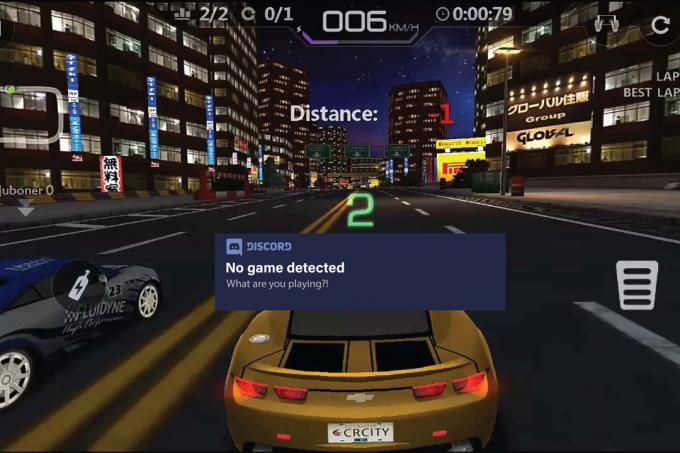
Obsah
Ako opraviť nefunkčnú detekciu hry Discord
Detekciu hier je možné povoliť alebo zakázať v nastaveniach Discord a hry je možné pridať ručne, ak sa nerozpoznajú automaticky. Občas sa pri tejto funkcii môže vyskytnúť chyba a zakázať vám zdieľať svoje herné zážitky s priateľmi alebo sa pripojiť k hlasovým kanálom špecifickým pre hry. Preto najprv identifikujme príčinu chyby a ďalej ju efektívne riešime, aby sme túto funkčnosť obnovili.
Rýchla odpoveď
Najprv zaistite oboje funkcia detekcie hry a Stav aktivity nesúladu je povolený. Ak áno, obnovte internetové pripojenie a pridajte hru manuálne podľa týchto krokov:
1. In Nesúlad, klikni na ikona ozubeného kolieska vedľa vášho avatara.
2. Pod Nastavenia aktivity, kliknite na Registrované hry.
3. Kliknite na Pridajte to vedľa nie vidieť tvojehra.
4. Vyberte hru z ponuky a kliknite na Pridať hru.
Prečo nefunguje detekcia hry Discord?
Existuje mnoho možných dôvodov, prečo detekcia diskordových hier nefunguje, niektoré z nich sú:
- Detekcia hry nie je povolená
- Hra nie je správne detekovaná.
- Akákoľvek forma chyby Chyba Discord.
- Problémy s kompatibilitou zastaranej aplikácie alebo hardvéru
- Nesprávna konfigurácia v nastaveniach.
Toto je niekoľko spôsobov, ako môžete problém vyriešiť.
Metóda 1: Základné metódy riešenia problémov
1A) Opravte internetové pripojenie
Ak vaša aktivita v hre Discord nefunguje, skontrolujte internetové pripojenie. Pomalé alebo nestabilné pripojenie môže narušiť vašu schopnosť pripojiť sa k serverom Discord a spôsobiť problémy s detekciou hry. Ak to chcete vyriešiť, prejdite na našu príručku 10 spôsobov, ako zrýchliť internetové pripojenie
1B) Reštartujte hru
Ďalším možným riešením problému je reštartovanie aktuálnej hry. Dôvodom je skutočnosť, že príležitostne, ak hra už bežala pri spustení Discordu, nemusela byť správne rozpoznaná. Takže reštartujte hru a zistite, či to funguje.
1C) Zatvorte aplikácie na pozadí
Funkcie tejto funkcie niekedy príliš narúšajú aplikácie bežiace na pozadí. Ak ich zatvoríte, ak sa nepoužívajú, problém by sa mohol vyriešiť.
1. Stlačte tlačidlo Ctrl+Shift+Esc spustiť Správca úloh.
2. Kliknite na Procesy, zobrazí sa zoznam spustených aplikácií.
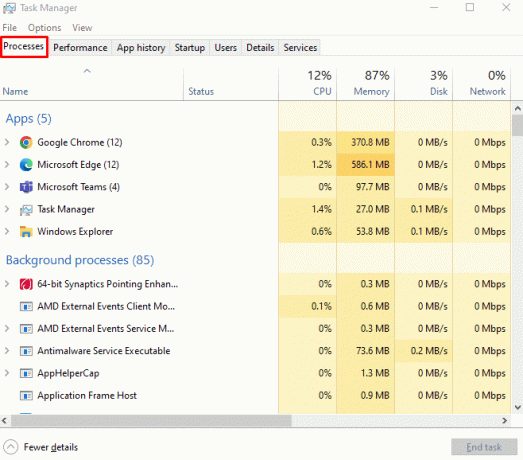
3. Kliknite na neaktívne aplikácie bežiace na pozadí.
4. Potom kliknite na Ukončiť úlohu.
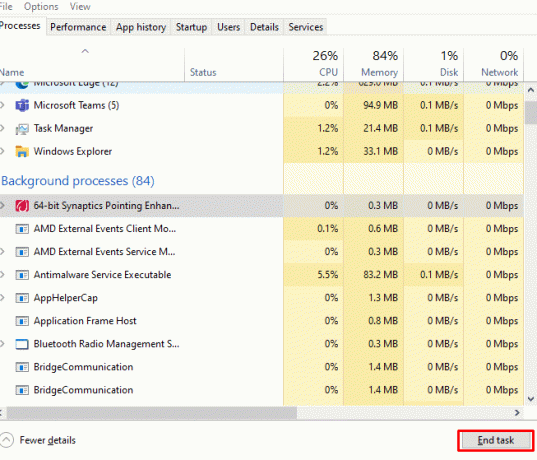
Spustite hru znova a skontrolujte, či ju teraz Discord dokáže zistiť, keď ukončíte všetky nepotrebné programy na pozadí.
1D)Zakázať VPN
VPN vytvára bezpečné a šifrované pripojenie k internetu, čo vám umožňuje anonymne prehliadať web a používať online služby. Jeho zakázanie by však mohlo vyriešiť nefunkčnosť detekcie diskordových hier. Pozrite si nášho sprievodcu na Ako vypnúť VPN.
Metóda 2: Spustite Discord ako správca
Predpokladajme, že predbežné metódy nefungovali. Potom sa to môžete pokúsiť opraviť spustením programu Discord ako správcu. Ak tak urobíte, umožníte aplikácii obísť obmedzenia, ktoré váš systém mohol zaviesť, aby bol bezpečný, ako je napríklad prístup ku konkrétnym súborom alebo systémovým prostriedkom.
1. Hľadať Aplikácia Discord a kliknite na Spustiť ako správca.
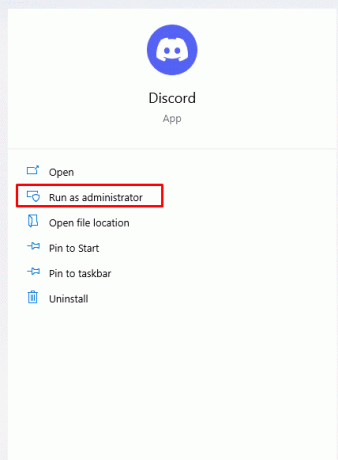
2. Zahrajte si hru a zistite, či sa tým chyba vyriešila.
Metóda 3:Povoliť stav aktivity Discord
Problém s nefunkčnou detekciou hry je možné vyriešiť povolením stavu Discord Activity Status. Svoju aktuálnu aktivitu, ako napríklad hru, ktorú hráte, môžete zdieľať so svojimi kamarátmi na platforme.
1. OTVORENÉ Aplikácia Discord.
2. Kliknite na používateľa ikonu nastavení v ľavom dolnom rohu obrazovky.
3. Pod Nastavenia aktivity vybrať Aktivita Ochrana osobných údajov z ponuky používateľských nastavení.
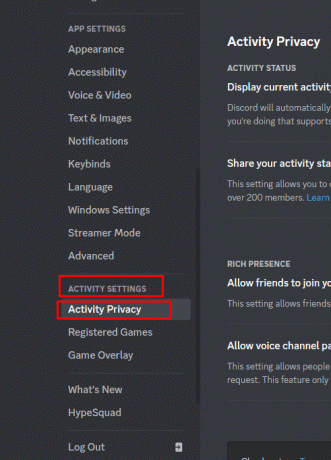
4. Prepnite prepínač vedľa Zobrazte aktuálnu aktivitu ako správu o stave.
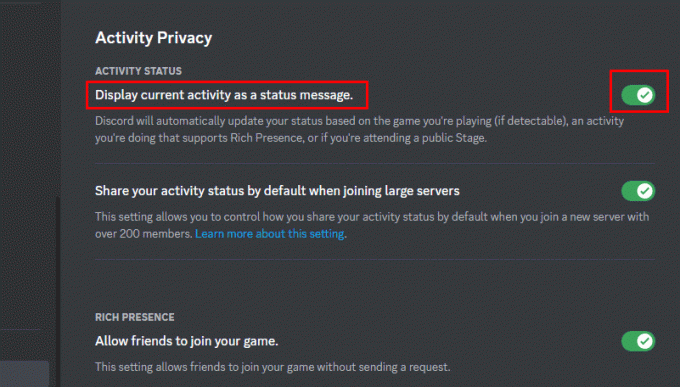
Znova otvorte Discord, aby ste zistili, či problém stále pretrváva. Ak áno, skúste hru hrať v režime v okne. Režim v okne je možnosť spustiť hru v menšom okne namiesto celej obrazovky.
5. Spustite hru v Nesúlad aplikácie.
6. Klikni na ikonu obnovenia nadol pre ukončenie celej obrazovky.
Prečítajte si tiež: Ako používať Botify na Discord
Metóda 4: Pridajte hru manuálne
Ak Discord nedokáže rozpoznať spustenú hru alebo otvorenú aplikáciu, môžete ju manuálne pridať na kartu aktivity, aby sa zobrazila. Postup:
1. OTVORENÉ Nesúlad a kliknite na ikona ozubeného kolieska vedľa vášho avatara.
2. Pod Nastavenia aktivity, kliknite na Registrované hry.

3. Vedľa Nevidím vašu hru, kliknite na Pridajte to.
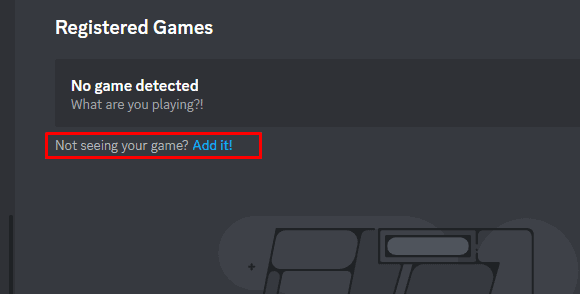
4. V poli vyberte hru z ponuky a kliknite na ňu Pridať hru.
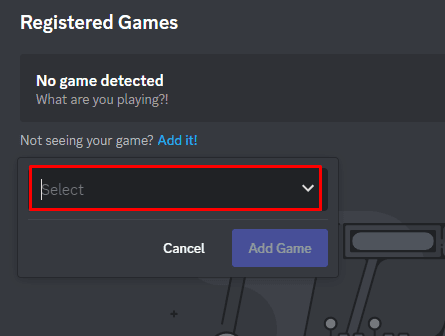
Po pridaní hry by sa mala zobraziť na karte aktivity a Discord by ju mal vedieť zistiť.
Metóda 5: Aktualizujte aplikáciu Discord
K problému môže viesť aj nepoužívanie aktualizovanej aplikácie. Aplikácia sa však zvyčajne aktualizuje, keď ju používate. Niekedy to však môže chýbať.
1. Spustite Nesúlad Aplikujte a prejdite na nastavenie.
2. Otvor System tray, ktorý sa nachádza na pravom konci panela úloh.

3. Aktualizujte a nainštalujte všetky dostupné aktualizácie a dúfajme, že by to malo vyriešiť problém.
Prečítajte si tiež: 28 najlepších robotov Discord Game
Metóda 6: Zakázanie programu Windows Defender (neodporúča sa)
Program Windows Defender vo všeobecnosti chráni náš systém pred škodlivým softvérom. Niekedy to však môže spôsobiť rušenie funkcií aplikácie. Jeho zakázaním môžete vyriešiť, že detekcia hry nefunguje pri probléme Discord. Postupujte podľa nášho sprievodcu Čo je brána Windows Firewall a ako ju zapnúť alebo vypnúť?
Metóda 7: Hrajte autentickú verziu hry
Discord nemusí zistiť vašu hru, ak nehráte autentickú hru. Stáva sa to preto, že rozpozná vašu hru porovnaním s údajmi vo svojej databáze, ktoré poskytli vydavatelia hier. Ak používate pirátsku verziu, Discord ju nedokáže rozpoznať a aktualizovať stav vašej aktivity.
Metóda 8: Preinštalujte Discord
Teraz, po vyskúšaní všetkých opráv, ak vám nič nefungovalo. Posledným riešením by bolo preinštalovanie aplikácie. Preinštalovaním aplikácie Discord získate novú a aktuálnu inštaláciu softvéru, ktorá môže pomôcť vyriešiť problémy s detekciou hry Discord.
1. Zavrieť Aplikácia Discord úplne.
2. Smerom k Ovládací panel, vyberte si Programy a príslušenstvo.
3. Kliknite na Nesúlad aby ste ho odinštalovali.

4. Stiahnuť ▼ Nesúlad z obchodu Microsoft Store.
Prečítajte si tiež: 13 najlepších Discord serverov Apex Legends
často kladené otázky
Q1. Prečo Discord nezistil žiadny vstup?
Ans. Dôvodov, prečo Discord nezisťuje žiadny vstup, môže byť niekoľko. Jedným z nich je váš mikrofón, ktorý môže byť nastavený ako predvolené vstupné zariadenie v nastaveniach Discord aj v nastaveniach zvuku počítača.
Q2. Zbavil sa Discord hernej aktivity?
Ans. nie, nesúlad sa nezbavil hernej činnosti. Herná aktivita je stále funkciou, ktorá je dostupná na Discord a používatelia môžu svojim priateľom zobraziť svoj aktuálny stav hry.
Odporúčané: Ako zmeniť farbu používateľského mena na Discord
V konečnom dôsledku je funkcia hernej aktivity platformy Discord užitočným nástrojom na komunikáciu s kamarátmi o vašich herných aktivitách. Dúfame, že sa nám podarilo vyriešiť váš problém Detekcia hry Discord nefunguje. Postupujte podľa metód a dajte nám vedieť v komentároch, ktorá z nich bola pre vás úspešná.
Henry je skúsený technický spisovateľ s vášňou pre sprístupňovanie zložitých technologických tém každodenným čitateľom. S viac ako desaťročnými skúsenosťami v technickom priemysle sa Henry stal dôveryhodným zdrojom informácií pre svojich čitateľov.



